腾讯官方文档对密钥登录还存在一些问题,绑定密钥之后不能解绑,关机也不行。
腾讯默认情况下有两种配置方式,一种是将公钥存到腾讯服务器上,用户只能下载私钥,另一种是用户自己提供公钥和私钥。官方文档只给出第一种,但是第一种在putty下需要改很多设置,比较麻烦,这里使用第二种方式配置。
一、下载PuTTYgen
下载页:http://www.chiark.greenend.org.uk/~sgtatham/putty/download.html
下载地址:http://the.earth.li/~sgtatham/putty/latest/x86/puttygen.exe
二、下载putty
下载页:http://www.chiark.greenend.org.uk/~sgtatham/putty/download.html
下载地址:http://the.earth.li/~sgtatham/putty/latest/x86/putty.exe
三、使用第二种方式配置
1.打开puttygen,点Generate,然后鼠标在这个窗口中随机移动以便产生随机数
2.产生完成后,将窗口的公钥复制下来,不要关闭这个窗口,后面还要使用
3.打开腾讯云服务器的SSH密钥页面,点击创建密钥
4.在弹出的窗口中选择“使用已有公钥”,名称随意填写如keypairtest,将刚才复制的内容粘贴到公钥的框里,点击确定,我们就能看到刚配置的密钥了
5.关机配置密钥
配置密钥首先需要关机,注意保存数据,Linux通用命令是poweroff,其它操作系统请按正常步骤关机
6.找到云主机界面,找到自己的服务器,点击更多-->加载密钥
选中刚才配置的SSH密钥,点击确定
之后服务器会自动加载密钥运行
7.回到第二步的窗口puttygen,点击Save Primary Key,会生成一个ppk格式的文件
注意:这个格式默认情况下是包含公钥和私钥的,腾讯第一种方法生成的只让用户下载私钥,缺少公钥的时候需要修改一些配置才能使用。
8.putty设置
IP:填你的外网IP
设置私钥:Connection-->SSH-->Auth,点击Browser找到你刚才保存的PPK文件
设置默认用户名:Connection-->Data,在Auto-login username里填root
为了方便以后使用,在主界面起个名保存一下
9.连接服务器
上面设置好之后,点击Open
登录成功的结果如下
10.无法解绑的bug
关机状态下解绑刚才绑定的密钥
吐槽一下,没有快照功能,SSH密钥不能解绑,重装才能写个完整的教程-_-|||
四、使用第一种密钥配置
腾讯用第一种密钥导出的私钥内容如下
- -----BEGIN RSA PRIVATE KEY-----
- MIICXQIBAAKBgQCsVoamtLWJmHBIgrNRRIXFZfoIxSAtDYV+3Oao2rU89r6BREkU
- RlWxv4F4pqWBwDdKkf1EglQQ7leE2L+ocsZyZ3dMSkIrBfFcYtaca6DjmN/UWvXW
- UCJvjz/ORlgmBvdM/XT1CVsDmVsm5QbGlhUzhL5r5LUqHArpKjxEZ7LwYQIDAQAB
- AoGAH8gdMOUmjWd1XYns89HFMbAqui9QTb6uncSzLPSYc9O1MjWbnIeUCiGdCNkC
- sLj3+WKO6HF4e17Y+QDX54KzIdxEp4AZ/aqfLFdc4UlC501JsX6oDfKf9xLXkcI/
- YEh0YKW5CajxmQWVfCJlCN1VBd+V1MASfCzgKRVwi1g9pVkCQQDj0PZ/hLEEYp2k
- gMJyhywJ5qwgOhydCmSHSMsSV06IRAQ12OfM90cTpvbRZtevdhGn7ce78H/BXS/5
- U8NGwIKfAkEAwaiK++Re7FDf5wU4hkALLdslw9RpBqK/A8HgYnOXkpjTjxqabrC1
- +SzCUQbDmRl+XuA5R39lhxw/3yfHORKs/wJBAKP72FM16k2jxqGQ5WaXEgYWerO/
- 4LTRtEcFCNes7KR9gSJZfZE2NX1Z47QbeQmdzVu5dto7ZVqEf3HS729QRzUCQG11
- yZEVBP5HvDbFQazIOElkDBWDUxXYGWWTSTP8qBjJXxMM82tLYKAFx5Oq4hYATehs
- jpO2E3np4sRMpJPC1ZsCQQCc6/vBnVD+8UV3aI+RHLoGE88yIrFyrMtfokdr/ab1
- GDkaFhkRP4C7AnO6ZXlaHTVLmx4TvGazEh7zgMNK89LZ
- -----END RSA PRIVATE KEY-----
- PuTTY-User-Key-File-2: ssh-rsa
- Encryption: none
- Comment: rsa-key-20151111
- Public-Lines: 6
- AAAAB3NzaC1yc2EAAAABJQAAAQEAwO1G5k73FTOPmS8213kaoI6QAbOGz/ZwMIz4
- iaDl2kIWEKrkxEWGpwlLLDej7dMv+UQB6KVEFzv2rQWzUXrotovE1YhqpMqfztyc
- xzTgQHqPAi7cJ+tNcMvnJ45Ggs1LChi+psujp32mq82qXFSsMIm04nUxWK/Z6+Ds
- ViHrsK/Y6QfsAatCb2ETnm9GGjMp2CgRHeRcBaO1rF0m8/o0MgTwE7H4UJVfXaty
- /DDduMp4C4RohYU2u9oF6L1KokxysMmgBYnlLVbsXcOT8zKwH8qv78URO/If1uRI
- 8Ea5COCFn7fi6Gp9v39pELp+hE/figi6UBN0YAQLBNQWCkXLBw==
- Private-Lines: 14
- AAABAEPI/TwplRVJd6SGNd0BCVsBqDfy+APg9vxNNLq7/btjU9xXuClI3EiGuYwT
- jJ+rENsKDoIsOoS0NBNHMSp3SthanxqXtsRHMTrX5A6j4BanmgevmXXPNuJxJ7Pz
- t+jEq6mZ/cvmrx8sJc2pIC5HQ2r/83IpLQN8Dkv1FMRRG3Vtmsp9jB11HBMg0Ovr
- ZqHlW7bpUICNsIW+TWxtgX+X+C0FvVRUFFe5/x6L8wRI8ccNTHINBjzXYBYMTrCV
- pOAZWQZ2Me8DufdyRCHlw9g09DOlbsq+KDwk/1dwA0+XSybW9qGxEHqIDQH1WGOA
- 7aLWF5zURpG+dSIEF7tvUbw/cD0AAACBAPCyiYtDt1zYkctHhQMXjD952EVMe7o6
- XoLEgnsgbXgy6gW85aKJL5zS/8HgdEKBFQh65tlT0mOZC4jDq3BMo3+bwgJxtX0R
- +HmJh4Vs7i61hA4lWmLoYx5hU73BqJghKlqW7lt2oQRk+z2UMuaAbOBN8AWdDNty
- G/Foeh3a+mr/AAAAgQDNMUBvfc34JUp/kBEymFU0GqQOFMGrYk70FbaxaGYNV5Rt
- BFMvkqMngn/WD4qInrb4c2TMNcP8vKt1zAV7Ok0dFlTAsHsIDFROc8HNba3KYSED
- /4iKlK+NLe9Gro0P71JZY/j2FQss8nscOfFCb4GoVloTO5nBtHn9czDUeflH+QAA
- AIEA3zIOYd0bWOFEcu1RLHN5nvCVJxhQZbiAwVzLJDlMXdobUBUBcEM0inXinmI7
- es2DZJioawWIiybfhDlAaqh2zwA0iCtfpiL/J0amH5+1BE6ETDhX64UkDgJiaz03
- CnM69Kzew3jJvKfhuZ6pbciGSmM2fXmnyp5X8m+pA911HXs=
- Private-MAC: e9e7965c4171caed9c64dc163a35f69934858857
内容不一样,所以不能通用
第一种方法生成的密钥需要通过转换才能使用
1.运行puttygen
2.点击Conversions菜单项中的Import key
3.选择在下载的私钥文件
4.在puttygen的界面上点击Save private key按钮就可以把私钥转换为ppk的格式了
转换PPK密钥前后对比
转换前
- -----BEGIN RSA PRIVATE KEY-----
- MIICXAIBAAKBgQCwgLaVhFXh2ugH5iNjRFrRvmux5/FfPktbwaMo2dK0oE5SUu/s
- gzNqKXuMyjllxCqSwegeoKanjUByFi7+LUyAGKxnuZdLEgIADTlidHIK5UPP9dJ1
- KE34y3rIVEhtVyUf9jCXooTmvrLE+G++cBZXzT+IvpjGsXo6dXvBC9+sEwIDAQAB
- AoGAKf9Wcpk8fjNCRq7h+LrJCWNP6NMRweHmuHyIwC2kT0pdmIUXhaVqVHZuaX+s
- zKQypRzyiGcdgHzBuuPAZsaMjwECfzFl4/Rcj86K9Kgox6PhpneHs8810qJfrkeX
- 3ibKF0NTgrtSL7xIJdWW9B3CKzo/elWHog5mNufD8aDpEVECQQDgNZcn8u0vNZwN
- RwA2LOrMHsjGxk3F2KtIMOU8bAy670ttKoxlMCt/QwaYPIQa7YAZcloJRZVdov8U
- sNGLwuudAkEAyYd1Mi2nGYXUVi/cTG4ri89DHiK4lzG8F3WcL3+P8d4ynJy/QAIb
- HOXgGYe+xRVCAlwQDvXBoO2zg8/OB4mfbwJBAMVhiFur+fCIsoPh0Kbg7ieapkiP
- xWH6d/eKzBRgTui2x2EohwaB3JkhiYm2JNqL4S0FxYvKDU+ssgEmFKOEiuUCQGzd
- ov6/ULRl6kXAxwX2wcld5okCAquSb2RQ4VV7WHw1JywZNOtT9+eNepjwDqsSh70U
- lIwwUDAqGD6NZGQIATsCQDttj26Swva74oYh1ofPmqXCdSeaC1wdhGaPdW01iJOL
- 7bCaCH6qZrKbAgrCtZXTcROe56L8vreMDLfmZA7Ssfk=
- -----END RSA PRIVATE KEY-----
- PuTTY-User-Key-File-2: ssh-rsa
- Encryption: none
- Comment: imported-openssh-key
- Public-Lines: 4
- AAAAB3NzaC1yc2EAAAADAQABAAAAgQCwgLaVhFXh2ugH5iNjRFrRvmux5/FfPktb
- waMo2dK0oE5SUu/sgzNqKXuMyjllxCqSwegeoKanjUByFi7+LUyAGKxnuZdLEgIA
- DTlidHIK5UPP9dJ1KE34y3rIVEhtVyUf9jCXooTmvrLE+G++cBZXzT+IvpjGsXo6
- dXvBC9+sEw==
- Private-Lines: 8
- AAAAgCn/VnKZPH4zQkau4fi6yQljT+jTEcHh5rh8iMAtpE9KXZiFF4WlalR2bml/
- rMykMqUc8ohnHYB8wbrjwGbGjI8BAn8xZeP0XI/OivSoKMej4aZ3h7PPNdKiX65H
- l94myhdDU4K7Ui+8SCXVlvQdwis6P3pVh6IOZjbnw/Gg6RFRAAAAQQDgNZcn8u0v
- NZwNRwA2LOrMHsjGxk3F2KtIMOU8bAy670ttKoxlMCt/QwaYPIQa7YAZcloJRZVd
- ov8UsNGLwuudAAAAQQDJh3UyLacZhdRWL9xMbiuLz0MeIriXMbwXdZwvf4/x3jKc
- nL9AAhsc5eAZh77FFUICXBAO9cGg7bODz84HiZ9vAAAAQDttj26Swva74oYh1ofP
- mqXCdSeaC1wdhGaPdW01iJOL7bCaCH6qZrKbAgrCtZXTcROe56L8vreMDLfmZA7S
- sfk=
- Private-MAC: ea002352746c5d6f7d2d991e164cf00af9f4ebd7
PSCP工具
PuTTY小巧方便。但若需要向网络中的Linux系统上传文件,则可以使用PuTTY官方提供的PSCP工具来实现上传。PSCP基于ssh协议实现,其用法与SCP命令非常类似。
获取PSCP工具
下载后,习惯性的将pscp.exe与Putty.exe文件放在一起。
首先需要保证在命令行下可以访问到pscp.exe。可以通过配置Windows的环境变量Path,或者直接通过命令行访问到pscp.exe。
示例:如下所示,在Windows中访问到pscp.exe
使用 ? 查看命令参数与选项:
传输文件
把本地文件file传输到Linxu服务器的目录中。
基本命令格式:pscp 文件 用户名@LinuxIP:目录
使用“ -l ”选项可以指定用户名。
基本命令格式:pscp -l 用户名 文件 LinuxIP:目录
使用“ -r ”选项可以用于传输目录。
基本命令格式:pscp -r 目录 用户名@LinuxIP:目录
或使用命令格式:pscp -l 用户名 -r 目录 LinuxIP:目录
例:上传文件至Linux。
对相应的用户输入密码,即可开始上传。
在Linux相应的目录下查看,文件已经存在。
同理,PSCP也可以用于从Linux向Windows复制文件或目录。不再赘述。
PuTTY + Xming 实现Oracle图形安装 http://www.linuxidc.com/Linux/2015-08/121051.htm
使用PuTTY时对原始设置的几个简单实用修改 http://www.linuxidc.com/Linux/2014-02/96924.htm
如何通过PuTTY实现远程登录控制Linux平台 http://www.linuxidc.com/Linux/2013-06/85266.htm
PuTTY连接VMWare中Ubuntu的问题解决 http://www.linuxidc.com/Linux/2013-05/84819.htm
VMware+Linux+PuTTY环境配置 http://www.linuxidc.com/Linux/2013-05/84818.htm
使用PuTTY密钥认证机制远程登录Linux http://www.linuxidc.com/Linux/2015-03/114944.htm
本文永久更新链接地址:http://www.linuxidc.com/Linux/2016-08/133991.htm
$ ssh root@192.168.xx.xx
Permission denied (publickey,gssapi-with-mic).
报了这么个错,原因是我上次做测试时修改了/etc/ssh/sshd_config 中的"PasswordAuthentication"参数值为"no",修改回"yes",重启sshd服务即可。







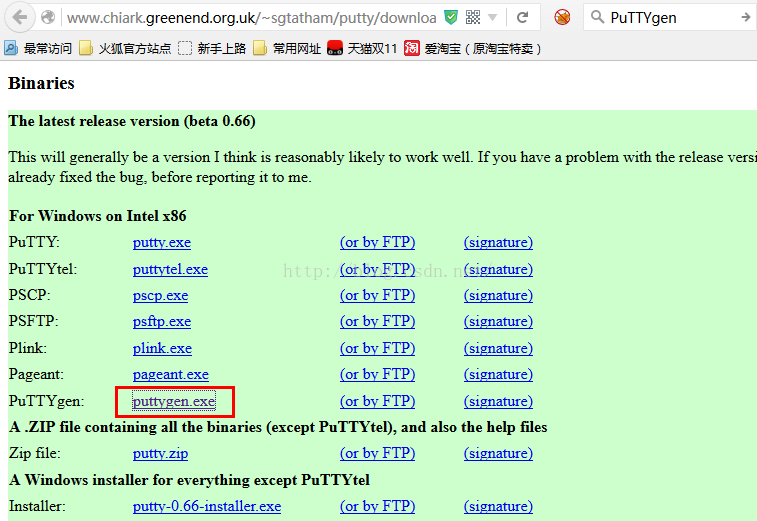
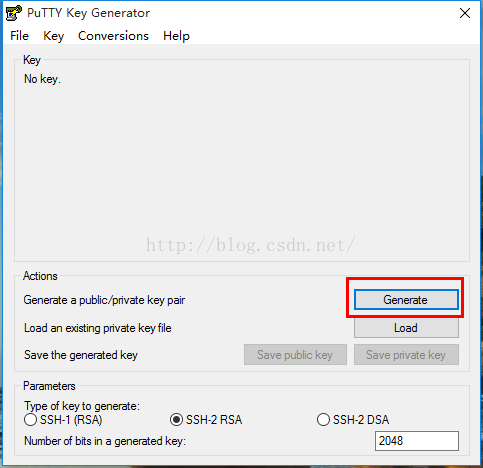
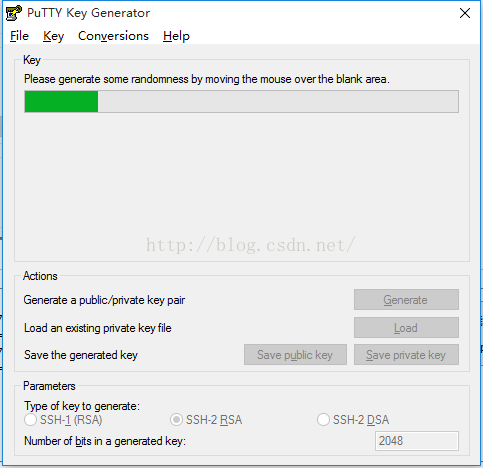
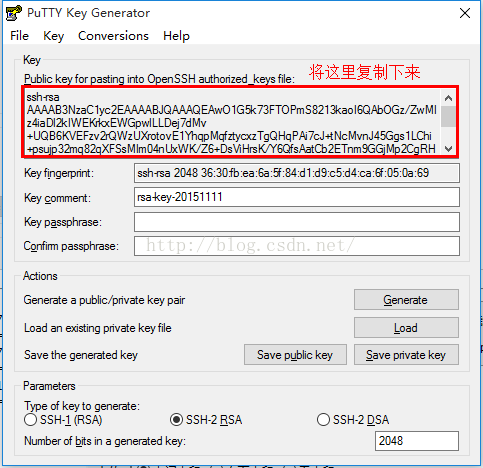
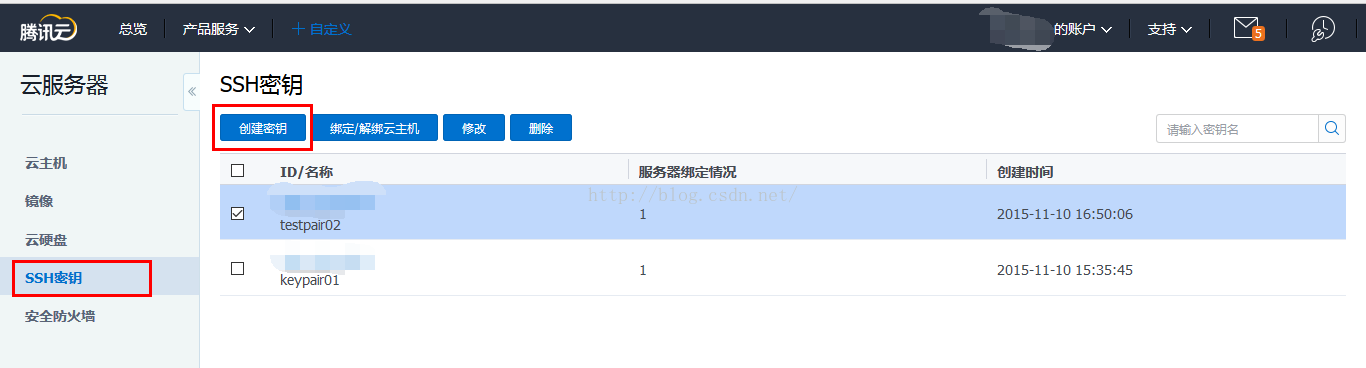
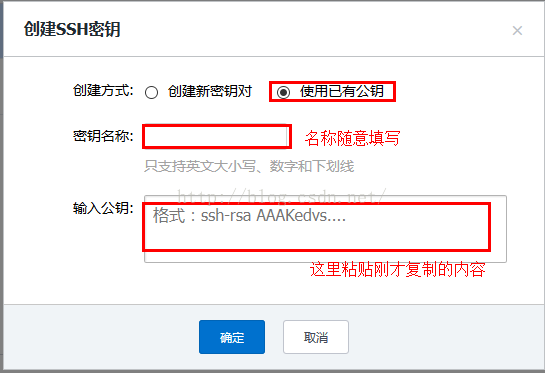

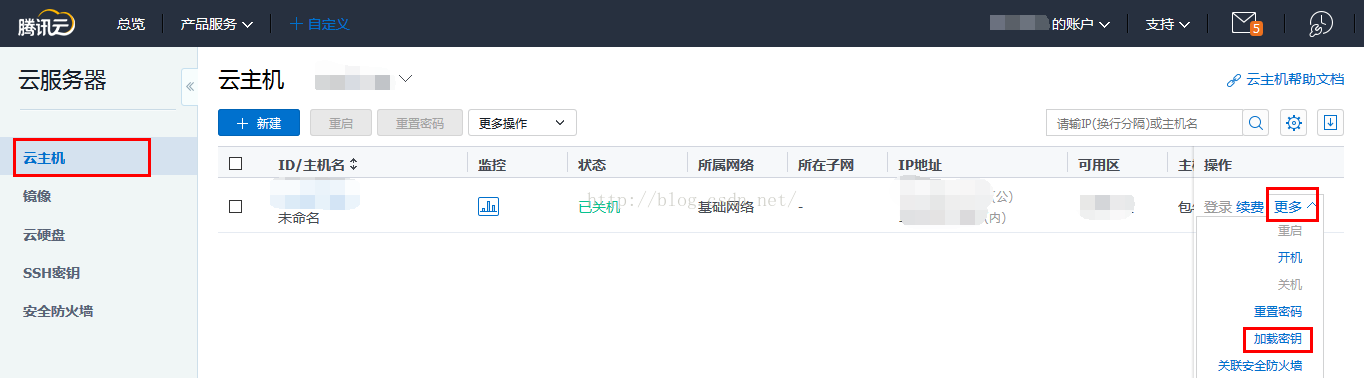

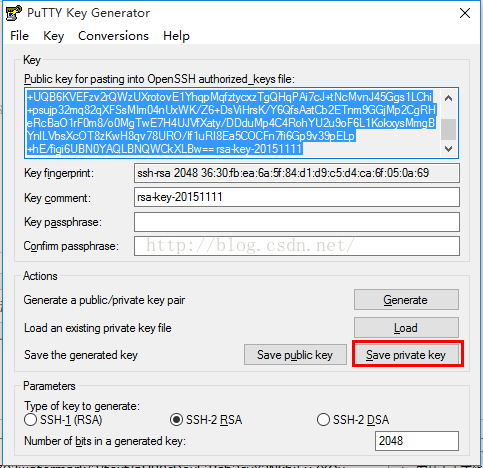
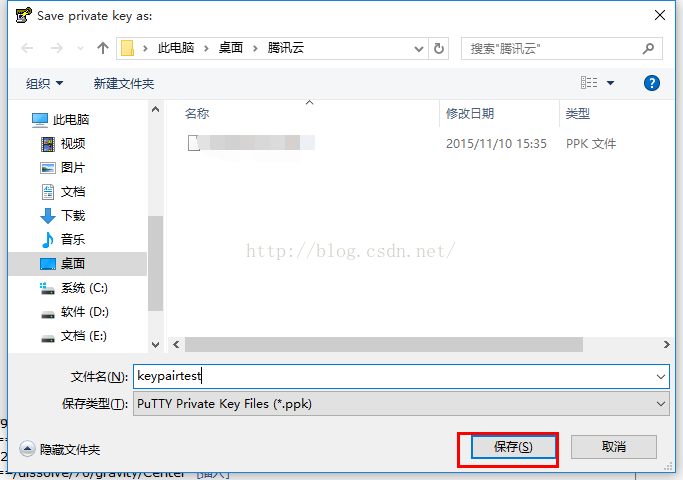
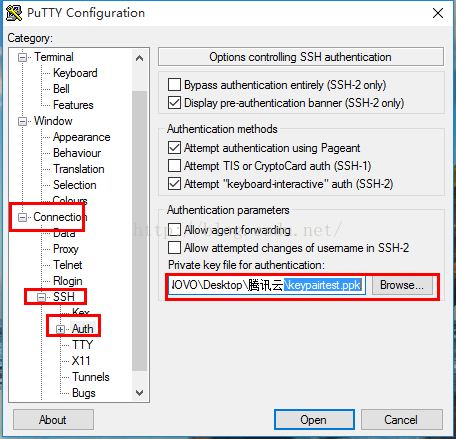
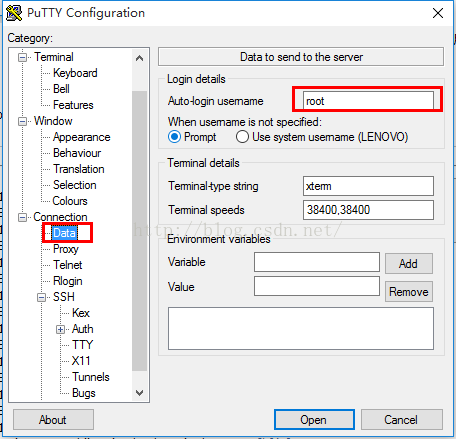
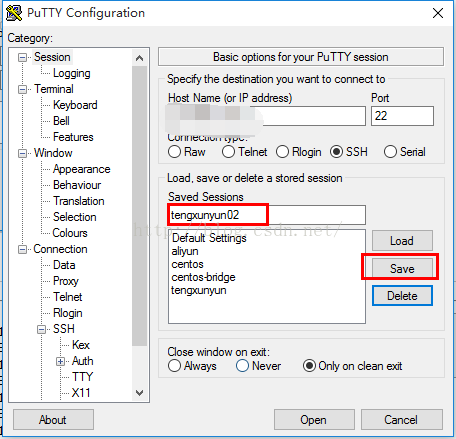

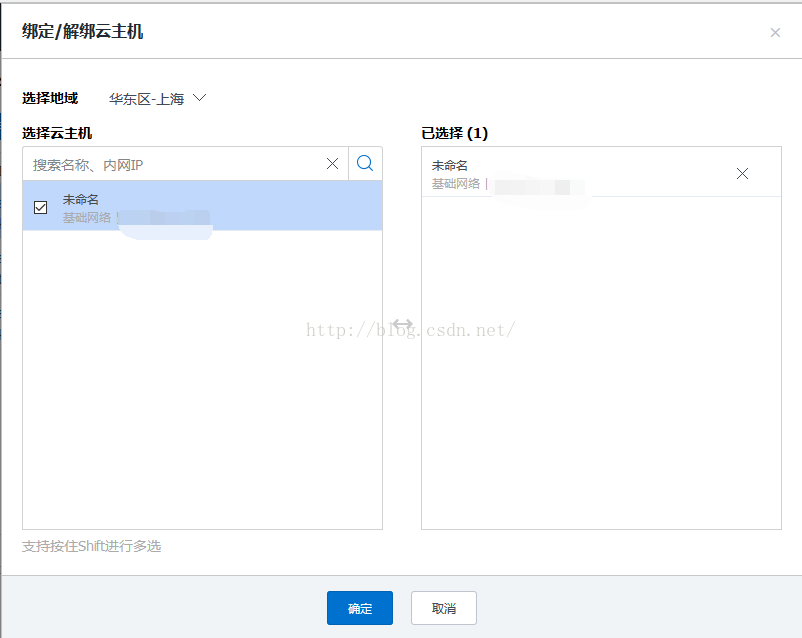
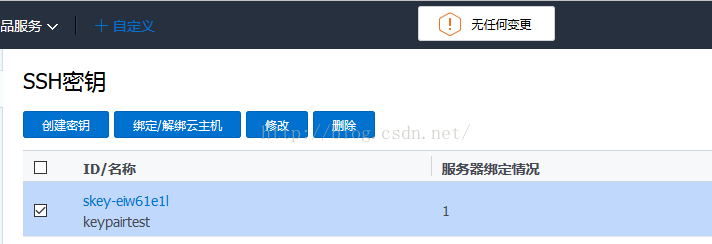






















 1495
1495

 被折叠的 条评论
为什么被折叠?
被折叠的 条评论
为什么被折叠?








